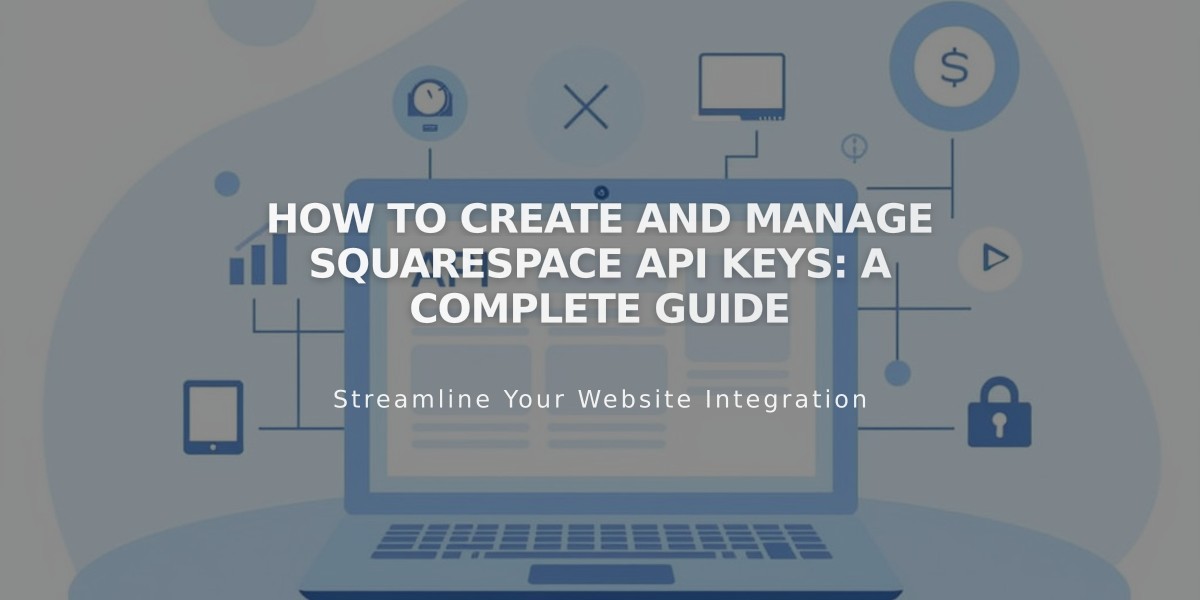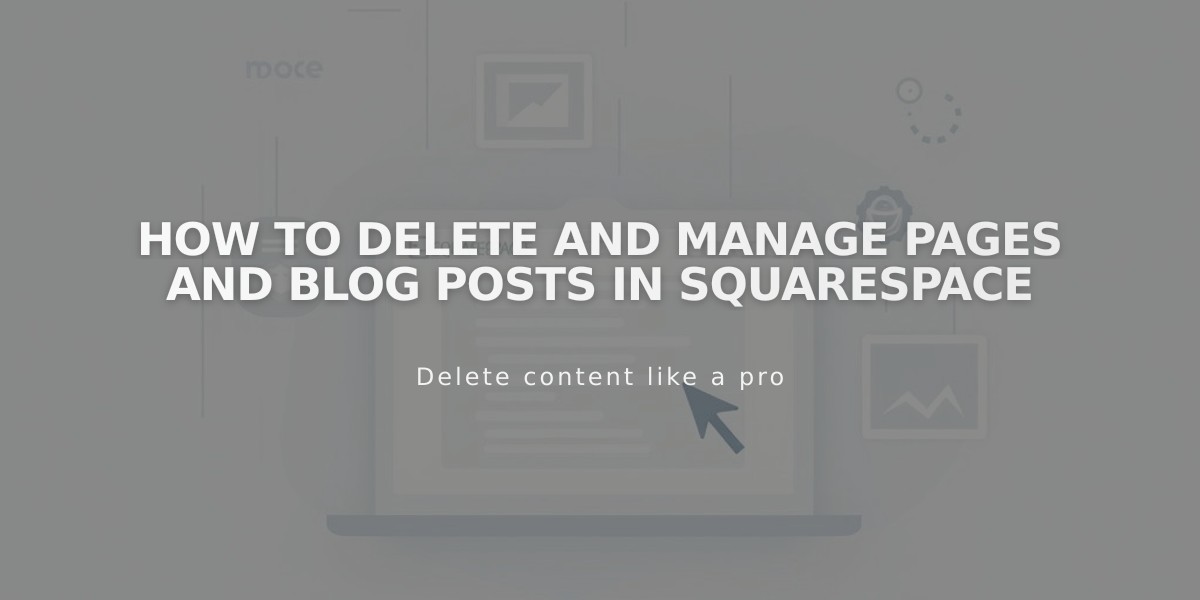
How to Delete and Manage Pages and Blog Posts in Squarespace
Pages and blog posts can be temporarily or permanently deleted from your site. Deleted items remain in the trash for 30 days before permanent deletion.
Before Deleting
- Pages: Consider moving to "Unlinked" section or deactivating instead of deleting
- Posts: Consider saving as draft if you might need it later
- Create URL redirects after deletion to prevent 404 errors
- For homepage deletion, set a new homepage first
Delete a Page
- From Pages Panel:
- Open Pages panel
- Hover over page
- Click trash icon
- Confirm deletion
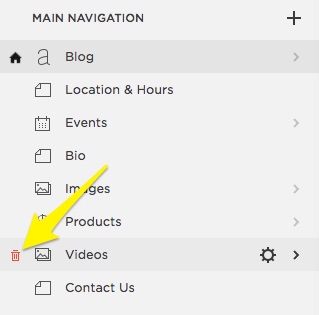
Yellow trash icon
- From Page Settings:
- Open Pages panel
- Click settings icon
- Select Delete
- Confirm deletion
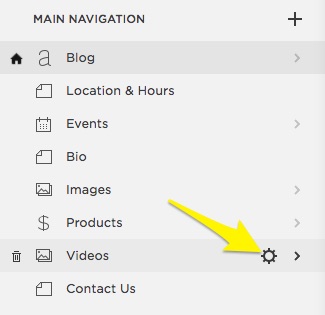
Yellow arrow pointing to settings icon
Delete a Blog Post
- In Version 7.1:
- Open Pages panel
- Click blog page
- Hover over post
- Click ... then Delete
- Confirm deletion
- Delete Multiple Posts:
- Hold Ctrl/Command
- Select posts
- Click Delete
- Confirm deletion
Empty the Trash
- Click trash/recycle bin icon at bottom of panel
- Select "Empty trash" or "Empty recycle bin"
- Confirm deletion
Important Notes:
- Deleted content stays in trash for 30 days
- Emptying trash permanently deletes content
- Deleted shop pages remove all products
- Deleting dropdowns removes all contained pages
Related Articles

How to Import Products Using a CSV File The first title isn't good enough for SEO and doesn't reflect what the article is really about. Here's the improved version: Complete Guide: Import Products to Squarespace Using CSV Templates